Pode definir um caráter de texto ligeiramente acima (superior à linha) ou abaixo (inferior à linha) da linha de base normal do tipo:

Por exemplo: quando adiciona uma marca registada, direitos de autor ou outro símbolo à sua apresentação, poderá querer que o símbolo apareça ligeiramente acima do resto do texto. Se estiver a criar uma nota de rodapé, também poderá querer fazê-lo com um número.
Atalhos de teclado: Aplicar superior ou inferior à linha
Para que o texto seja apresentado ligeiramente acima (superior à linha) ou abaixo (inferior à linha) do seu texto normal, pode utilizar atalhos de teclado.
-
Selecione o caráter que pretende formatar.
-
Para superior à linha, prima Ctrl, Shift e o sinal de adição (+) ao mesmo tempo.
Para inferior à linha, prima Ctrl e o sinal de Igual (=) ao mesmo tempo.
Também pode formatar texto como superior ou inferior à linha ao selecionar opções na caixa de diálogo Tipo de Letra, conforme descrito no procedimento seguinte.
Aplicar formatação superior ou inferior à linha ao texto selecionado.
-
Selecione o caráter que pretende formatar como superior ou inferior à linha.
-
No separador Base , no grupo Tipo de Letra , selecione o Iniciador de Caixa de Diálogo Tipo de Letra.
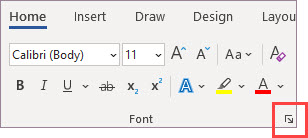
-
No separador Tipo de Letra, em Efeitos, selecione a caixa de verificação Superior à Linha ou Inferior à Linha.
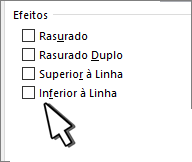
Sugestão: Pode tornar o texto superior ou inferior à linha sem alterar o tamanho do tipo de letra. Para superior à linha, introduza uma percentagem superior na caixa Desvio . Para inferior à linha, introduza uma percentagem mais baixa na caixa Desvio .
Anular formatação superior ou inferior à linha
Para anular a formatação superior ou inferior à linha, selecione o seu texto e prima Ctrl+Barra de Espaço.
Inserir um símbolo superior ou inferior à linha
-
No diapositivo, clique onde quer adicionar o símbolo.
-
No separador Inserir , selecione Símbolo.
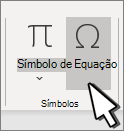
-
Na caixa Símbolo, na lista pendente Tipo de Letra, selecione (texto normal) se a opção ainda não estiver selecionada.
-
Na caixa Símbolo, na lista pendente Subconjunto,selecione Superior à Linha e Inferior à Linha.
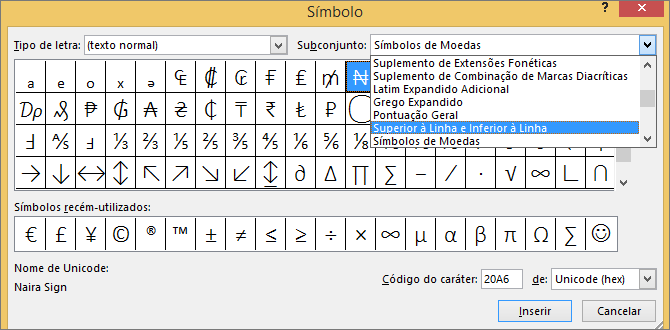
-
Na caixa Símbolo , selecione o símbolo que pretende, prima Inserir e, em seguida, selecione Fechar.
Consulte Também
Atalhos de teclado: Aplicar superior ou inferior à linha
Para que o texto seja apresentado ligeiramente acima (superior à linha) ou abaixo (inferior à linha) do seu texto normal, pode utilizar atalhos de teclado.
-
Selecione o caráter que pretende formatar.
-
Para superior à linha, prima Controlo, Shift e o sinal de adição (+) ao mesmo tempo.
Para inferior à linha, prima Controlo e o sinal de Igual (=) ao mesmo tempo. (Não prima Shift.)
Sugestão: Também pode formatar texto como superior ou inferior à linha ao selecionar opções na caixa de diálogo Tipo de Letra, conforme descrito no procedimento seguinte.
Aplicar formatação superior ou inferior à linha ao texto selecionado.
-
Selecione o caráter que pretende formatar como superior ou inferior à linha.
-
No separador Base, no grupo Tipo de Letra, selecione Superior à Linha


Anular formatação superior ou inferior à linha
Para anular a formatação superior ou inferior à linha, selecione o seu texto e prima Ctrl+Barra de Espaço.
Inserir um símbolo superior à linha
Para certos símbolos que são quase sempre superiores à linha, como ® e ™, basta inserir o símbolo e este é formatado automaticamente como superior à linha.
-
No separador Inserir , selecione Símbolo.
-
Clique ou desloque-se para Símbolos Letterlike e selecione o símbolo que pretende inserir.
Consulte Também
-
Selecione o caráter que pretende ajustar.
-
No separador Base , selecione o botão de reticências Mais Opções do Tipo de Letra :
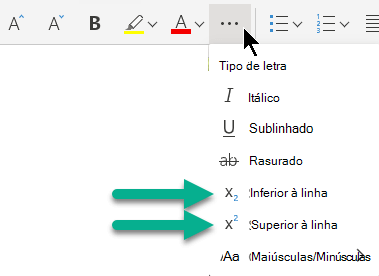
-
Em seguida, selecione Inferior à Linha ou Superior à Linha no menu.










